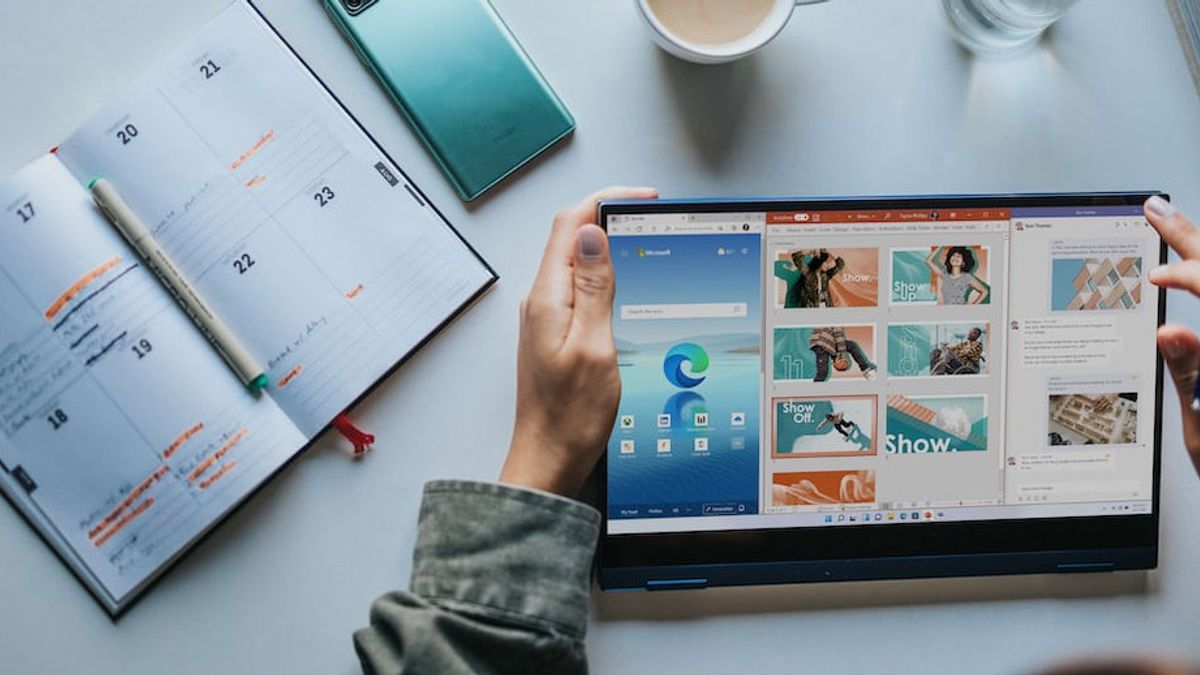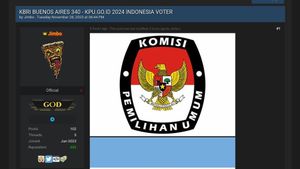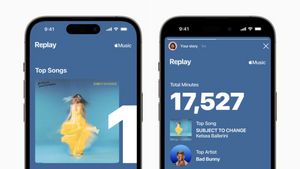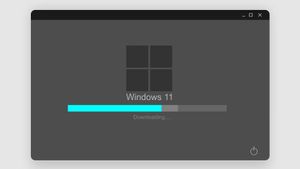JAKARTA - Pengaturan regional Microsoft Windows Anda akan memengaruhi tampilan tipe data tanggal/waktu, numerik, dan mata uang saat Anda menerapkan opsi pemformatan.
Misalnya, ketika Anda menggunakan garis miring untuk tanggal di tab Tanggal/Waktu (19/11/2023), kemudian saat Anda menerapkan format tampilan ke Tanggal Umum, maka garis miring itu mungkin akan hilang, tergantung pada pengaturan regional Windows.
Nah, melansir dari laman resmi Microsoft, begini cara untuk mengubah pengaturan regional Windows untuk komputer Anda:
Di Windows 11
- Klik tombol Mulai, cari dan pilij Panel Kontrol
- Pilih Wilayah di opsi Panel Kontrol
- Ketika dialog Wilayah muncul, pada tab Format, pilih format yang ingin Anda ubah dari daftar drop-down
- Sekarang klik tombol Pengaturan Tambahan. Lalu kotak dialog Sesuaikan Format akan muncul
- Klik tab yang berisi pengaturan yang ingin Anda ubah, dan buat perubahan. Misalnya, untuk mengubah sebagian atau seluruh format angka, klik tab Angka dan ubah pengaturan yang Anda inginkan.
BACA JUGA:
Di Windows 10
- Klik tombol Mulai, lalu klik Panel Kontrol
- Klik Ubah format tanggal, waktu, atau angka, lalu kotak dialog Wilayah akan muncul
- Pada tab Format, pilih format yang ingin Anda ubah dari daftar drop-down.
- Sekarang klik tombol Pengaturan Tambahan, dan kotak dialog Sesuaikan Format akan muncul
- Klik tab yang berisi pengaturan yang ingin Anda ubah, dan buat perubahan. Misalnya, untuk mengubah sebagian atau seluruh format angka, klik tab Angka dan ubah pengaturan yang Anda inginkan.
Tag Terpopuler
#prabowo subianto #donald trump #banjir #ramadan #minyakita #gazaPopuler
15 Maret 2025, 03:35
15 Maret 2025, 06:30